本体のVNC機能を有効にする
本体のVNC機能は、Web Utilitiesの管理者設定で設定します。
Web Utilitiesの[メインページ]画面を表示します。
[管理者設定]をクリックします。
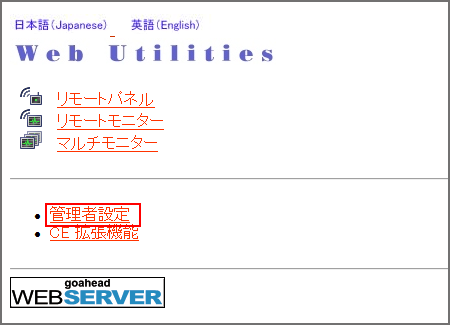
パスワード入力のダイアログボックスが表示されます。
ユーザー名に「admin」、パスワードに8文字の管理者パスワードを入力して[OK]をクリックします。
[管理者設定メニュー]画面が表示されます。
[リモートパネル設定/ジョブ履歴設定]をクリックします。
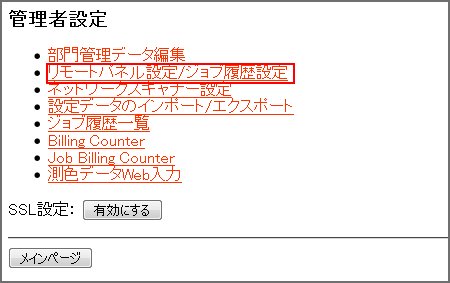
[リモートパネル設定/ジョブ履歴設定]画面が表示されます。
画面左上の[リモートパネル詳細設定]をクリックします。
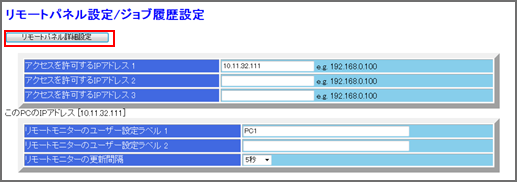
[リモートパネル詳細設定]画面が表示されます。
8文字のVNCパスワードを設定して、[有効化]をクリックします。
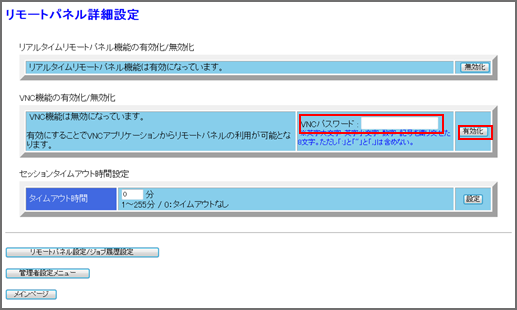
VNCパスワードは、英字大文字、英字小文字、数字、記号(コロン(:)、ダブルクォーテーション(”)、カンマ(,)は含まない)を織交ぜた8文字で設定します。指定された内容以外のパスワードを設定すると、画面にエラーメッセージが表示されて、設定できません。
VNC機能が有効になると、ボタンの表示が[無効化]に変わります。

VNC機能を有効または無効に設定すると、その後10分間は設定の変更ができません。再度設定を変更する場合は、そのまま10分待つか、10分後に[リモートパネル詳細設定]画面を開きなおしてください。
